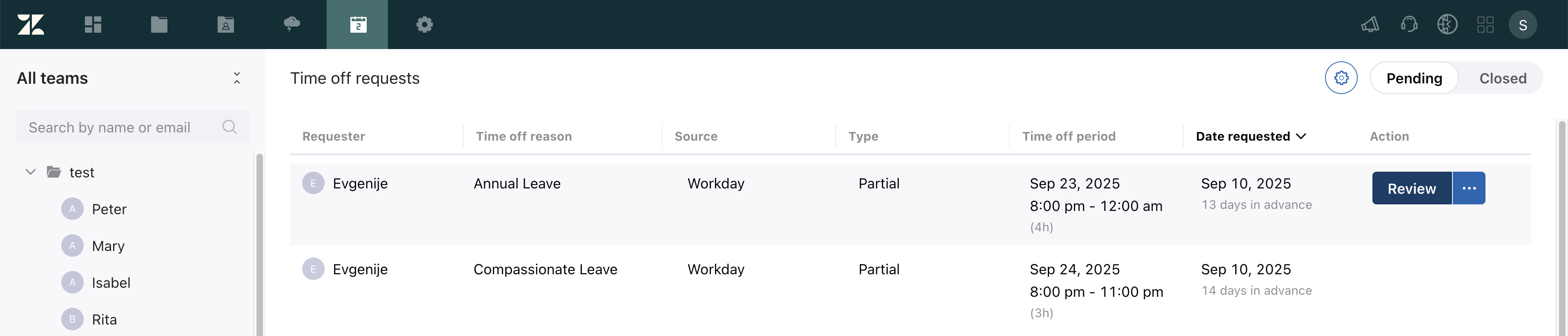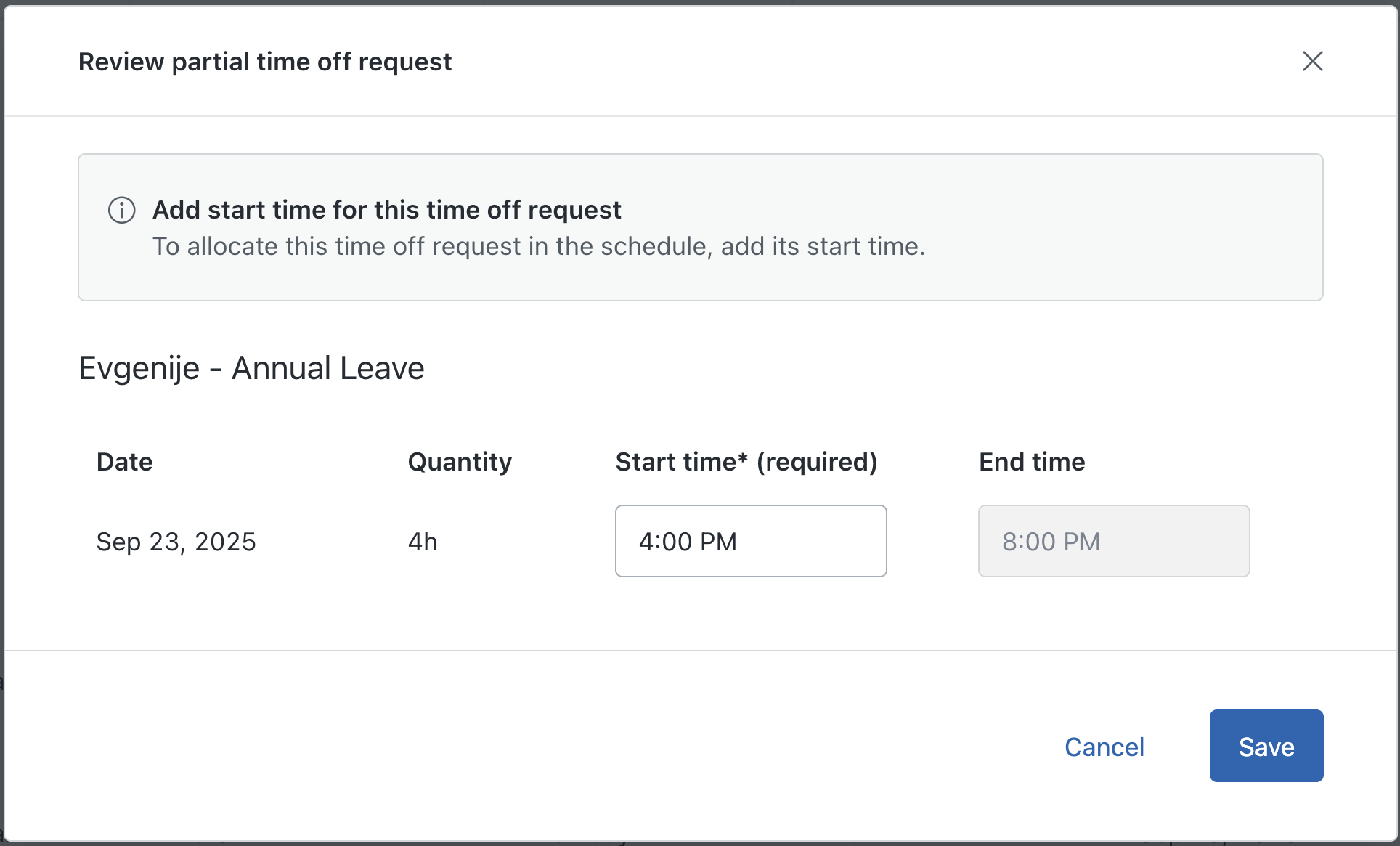검증된 AI 요약 ◀▼
Workday를 인적 자원 관리와 연동하여 승인된 휴가 데이터를 자동으로 가져와 휴가 관리를 간소화하세요. 동기화는 이메일로 사용자를 맵핑하여 매시간 발생합니다. 설정에는 Workday에서 OAuth 클라이언트를 만들고, 연동 설정을 구성하고, 휴가 이유를 맵핑하는 작업이 포함됩니다. 하루 중 일부를 요청할 때에는 수동 승인이 필요합니다. 언제든지 연동 서비스를 편집하거나 연결 해제하여 휴가 데이터를 유연하게 관리할 수 있습니다.
관리자는 Workday를 Zendesk 인적 자원 관리(WFM) 계정과 연동하여 Workday에서 승인된 휴가 데이터를 WFM으로 자동으로 가져올 수 있습니다.
이 문서에서는 다음과 같은 주제를 다룹니다.
인적 자원 관리와의 Workday 연동 서비스에 대한 정보
Workday를 WFM(인적 자원 관리)과 연결한 후에는 Zendesk 관리자와 권한이 있는 사용자 지정 역할의 팀원이 Workday에서 휴가 데이터를 자동으로 가져오도록 연동을 구성할 수 있습니다.
이 연동을 사용하면 Workday에서 승인된 휴가 요청을 WFM(인적 자원 관리) 휴가 관리 페이지에서 볼 수 있습니다. 목록 내에서 이러한 요청의 출처가 Workday임을 식별할 수 있습니다. 종일 휴가 요청은 종료됨 탭 아래에 표시되고, 부분 휴가 요청은 보류 탭 아래에 표시되며 관리자의 수동 검토 및 승인을 받아야 합니다.
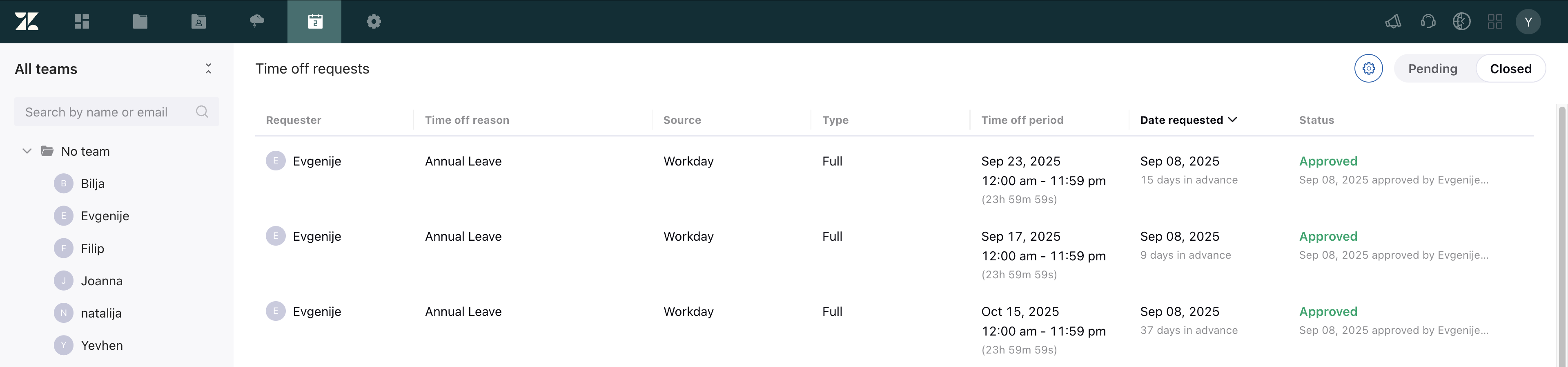
또한 Workday의 휴가가 WFM(인적 자원 관리)에 동기화되어 일정 페이지에 표시됩니다.
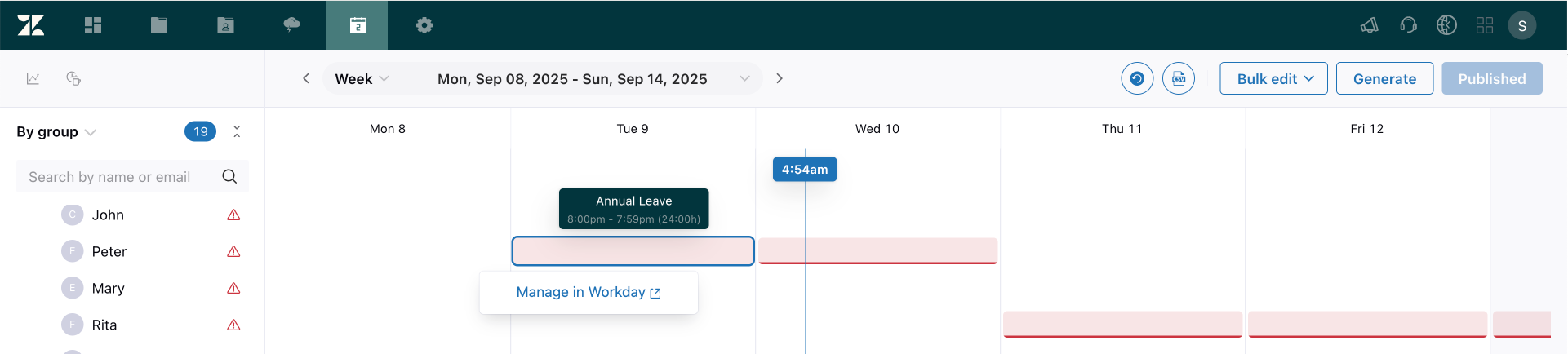
게시된 Workday 휴가는 상담사 일정 페이지에 표시됩니다.
Zendesk WFM(인적 자원 관리)과의 Workday 연동 서비스 연결하기
WFM(인적 자원 관리)용 Workday 연동 서비스를 사용하면 휴가 및 휴직을 포함하여 Workday의 데이터가 매 시간 WFM에 동기화됩니다.
Workday 사용자는 이메일로 WFM 사용자에게 맵핑됩니다. 휴가 데이터는 맵핑된 사용자에 대해서만 동기화됩니다. Workday에서 여러 사용자에게 동일한 이메일 주소가 배정된 사용자는 동기화할 수 없습니다.
Zendesk WFM(인적 자원 관리)과 Workday 연동 서비스를 연결하려면 다음과 같이 하세요.
1단계: Workday에서 OAuth 클라이언트 만들기
Workday는 인증에 OAuth 2.0을 사용합니다. Workday 관리자는 Zendesk가 Workday의 데이터에 안전하게 액세스할 수 있도록 Workday에서 OAuth 2.0 클라이언트를 설정해야 합니다.
OAuth 구성을 저장한 후에는 Workday가 클라이언트 ID 및 클라이언트 비밀키를 생성합니다. 이를 안전하게 저장합니다. 관리 센터에서 WFM(인적 자원 관리)용 Workday 연동 서비스를 구성할 때 두 값이 모두 필요합니다.
Workday에서 OAuth 2.0 클라이언트를 설정하려면 다음과 같이 하세요.
- 관리자로 Workday 계정에 로그인합니다.
- Workday 검색 창에 Edit Tenant Setup - Security를 입력한 후 검색 결과 목록에서 일치하는 옵션을 선택합니다.
- OAuth 2.0 Settings 섹션으로 스크롤하여 OAuth 2.0 구성을 사용 설정합니다.
- 다음과 같이 API 클라이언트를 구성합니다.
- Search: Register API Client를 선택합니다.
- Client Name: 클라이언트에 대한 의미 있는 이름을 입력합니다(예: "Zendesk WFM 연동 서비스").
- Client Grant Type: Authorization Code를 선택합니다. 권한 부여 유형에 대한 자세한 내용은 OAuth 2.0 Security Best Current Practice를 참조하세요.
- Client Redirect URL: 다음을 입력합니다.
https://zis.zendesk.com/api/services/zis/connections/oauth/callback
-
API scopes 필드를 사용하여 앱이 Workday 데이터에 액세스할 수 있도록 다음 권한을 지정합니다.
-
System -
Staffing -
Time off and leave
-
- 저장을 클릭합니다.
- 저장한 후 Workday에 표시되는 다음 생성된 값을 안전하게 저장합니다. 이러한 값은 연결, 인증 및 토큰 생성에 필요합니다.
- 클라이언트 ID
- 클라이언트 비밀 코드
- 토큰 엔드포인트 URL
- 권한 부여 엔드포인트 URL
2단계: 관리 센터에서 WFM(인적 자원 관리)용 Workday 연동 서비스 구성하기
여러 Workday 인스턴스와 연결을 설정할 수 있습니다. 이러한 인스턴스에서 승인된 휴가 데이터가 WFM(인적 자원 관리)에 동기화됩니다.
관리 센터에서 WFM(인적 자원 관리)용 Workday 연동 서비스를 구성하려면 다음과 같이 하세요.
- 관리 센터의 사이드바에서
 앱 및 연동 서비스를 클릭한 다음 연동 서비스 > 연동 서비스를 선택합니다.
앱 및 연동 서비스를 클릭한 다음 연동 서비스 > 연동 서비스를 선택합니다. - 목록에서 Workday를 클릭합니다.
- 연결 만들기를 클릭하고 인적 자원 관리를 선택합니다.
- Workday 클라이언트 구성 페이지가 열립니다.
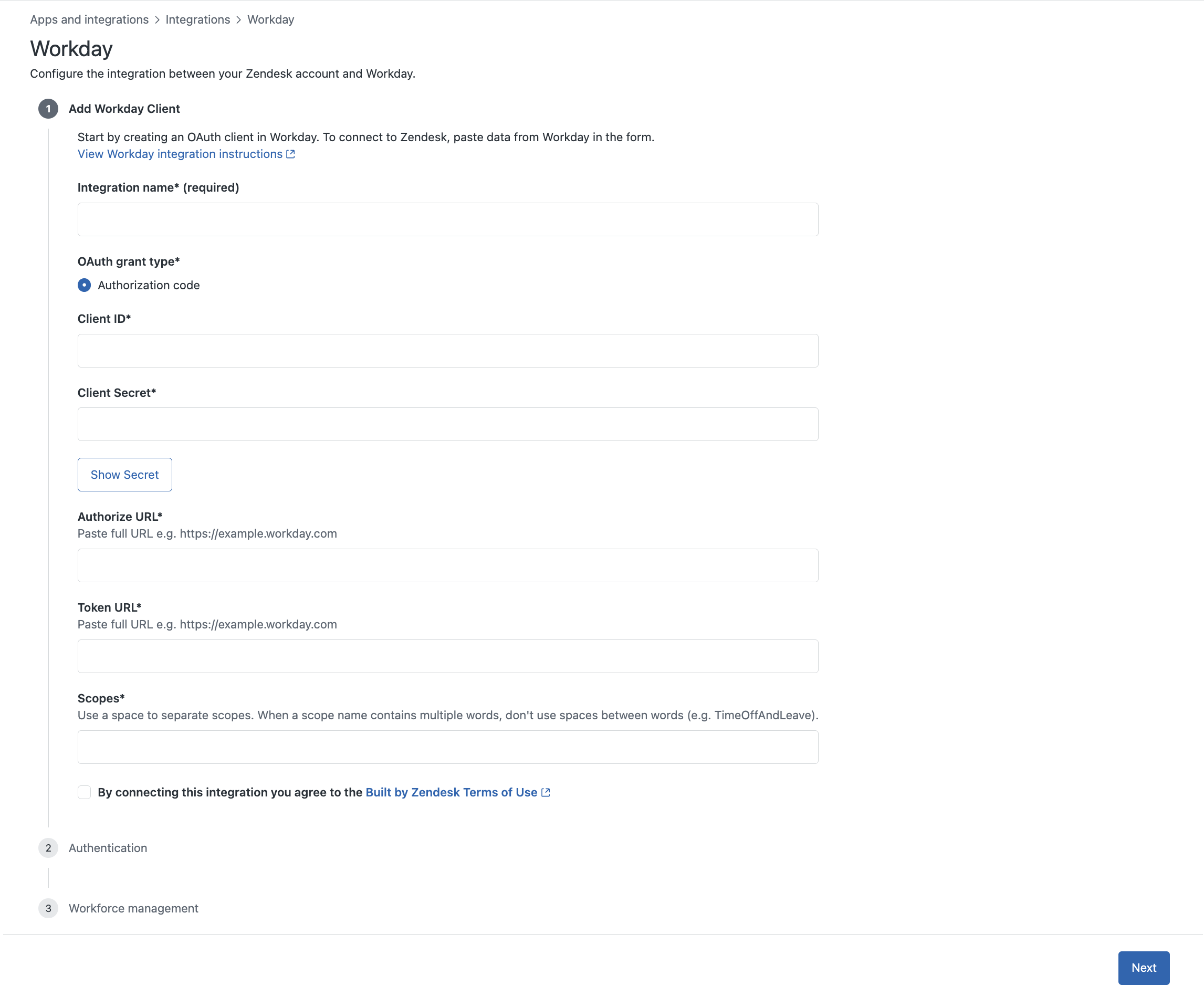
- 연동 서비스 이름을 입력합니다. 여러 연결을 설정하는 경우에는 연결이 적용되는 회사나 브랜드 이름과 같이 고유하고 식별 가능한 이름을 연동 서비스에 부여하세요.
- 1단계에서 OAuth 클라이언트를 만들 때 Workday에서 제공한 값을 입력합니다.
- OAuth 클라이언트를 만들 때 Workday가 생성한 클라이언트 ID 값을 입력합니다.
- OAuth 클라이언트를 만들 때 Workday가 생성한 클라이언트 비밀키 값을 입력합니다.
- OAuth 클라이언트를 만들 때 Workday가 생성한 권한 부여 URL 값을 입력합니다.
- OAuth 클라이언트를 만들 때 Workday가 생성한 토큰 URL 값을 입력합니다.
- Workday OAuth 클라이언트에 대해 지정한 범위를 입력합니다. 띄어쓰기로 범위를 구분하지만 범위 이름 내에서 단어 사이에 띄어쓰기를 포함하지 마세요. 값은 다음과 같습니다.
system staffing timeoffandleave
- Zendesk에서 제공 이용 약관을 선택하여 이 연동 서비스의 약관에 동의한다고 확인합니다.
- 다음을 클릭합니다.
-
인증 아래에서 연결을 클릭하고 Workday 계정에 로그인합니다.
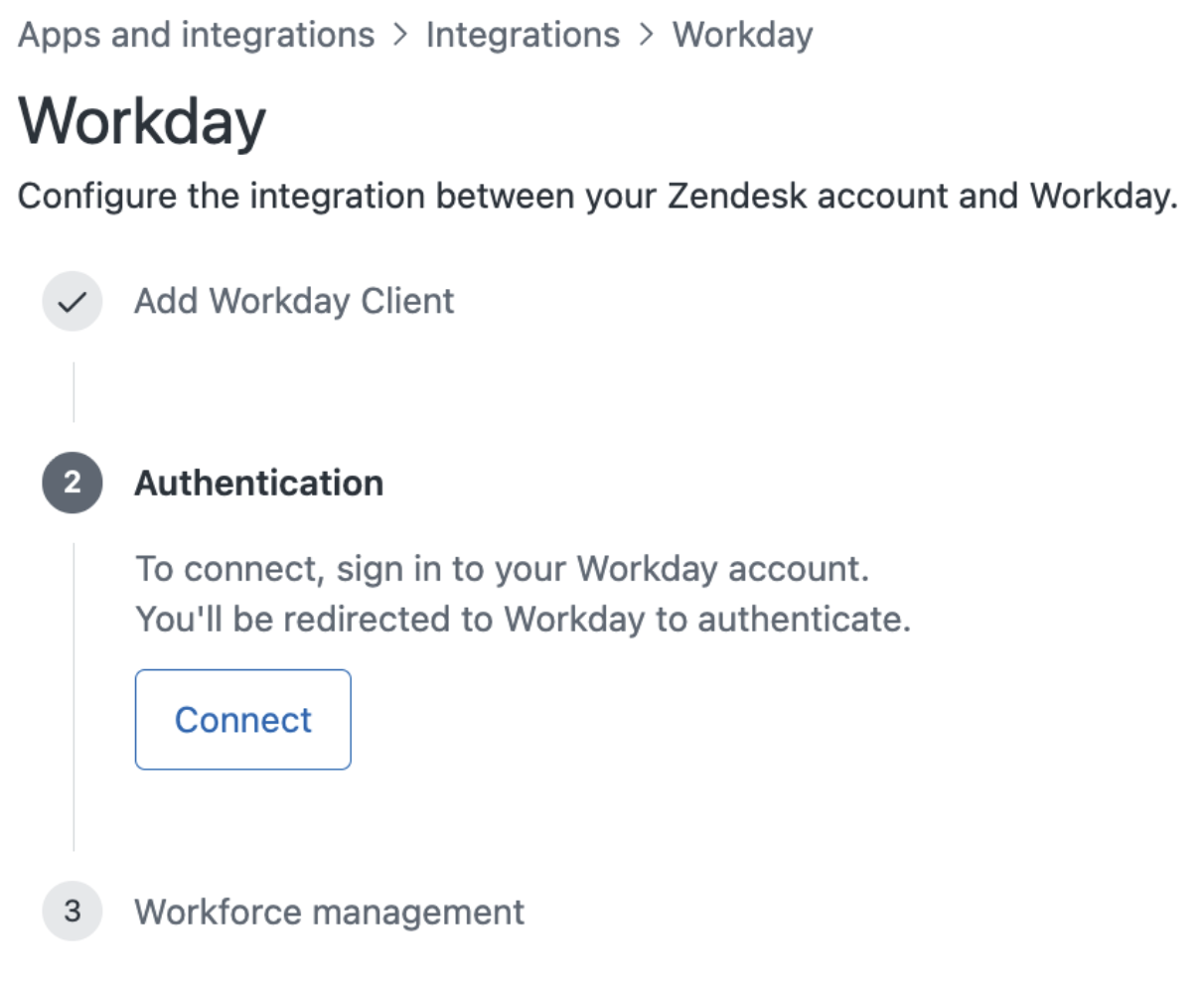
- 로그인한 후에는 허용을 클릭하여 WFM(인적 자원 관리)이 Workday 계정에 액세스할 수 있도록 권한을 부여하세요.
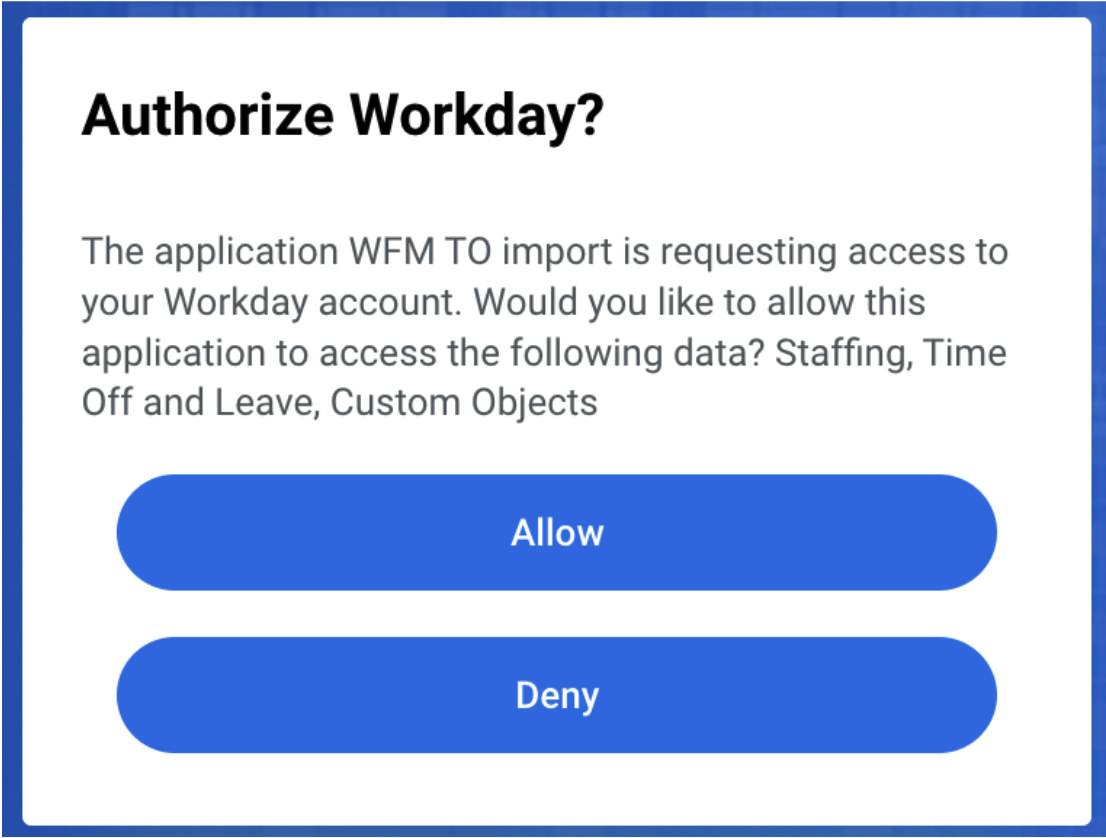 WFM(인적 자원 관리)이 Workday 계정에 액세스하는 권한 부여 프로세스 중에 내부 서버 오류가 발생하면 먼저 Workday 계정에 로그인한 후 다시 연결을 설정합니다.
WFM(인적 자원 관리)이 Workday 계정에 액세스하는 권한 부여 프로세스 중에 내부 서버 오류가 발생하면 먼저 Workday 계정에 로그인한 후 다시 연결을 설정합니다.
3단계: Zendesk WFM(인적 자원 관리) 연동 설정으로 Workday 구성하기
Zendesk WFM(인적 자원 관리)이 Workday에서 휴가 데이터를 가져오는 방법을 구성합니다.
Zendesk WFM(인적 자원 관리) 연동 설정으로 Workday를 구성하려면 다음과 같이 하세요.
-
Workday에서 Zendesk 인적 자원 관리로 휴가 데이터 가져오기를 선택하여 WFM 일정에서 Workday 휴가 데이터를 봅니다.
- (선택 사항) 휴가 중복 삭제를 선택하여 Zendesk WFM 요청보다 Workday 휴가 요청을 우선시하도록 하고 모든 중복을 제거합니다.
- (선택 사항) Zendesk 인적 자원 관리에서 휴가 요청 해제를 선택하여 상담사가 Zendesk 내의 상담사 일정 앱에서 휴가를 요청할 수 없고, Workday에서만 요청할 수 있도록 합니다.
-
휴가 이유 맵핑 아래에서 Zendesk 유형(예정됨 및 예정되지 않음)을 각 Workday 휴가 이유에 배정합니다.
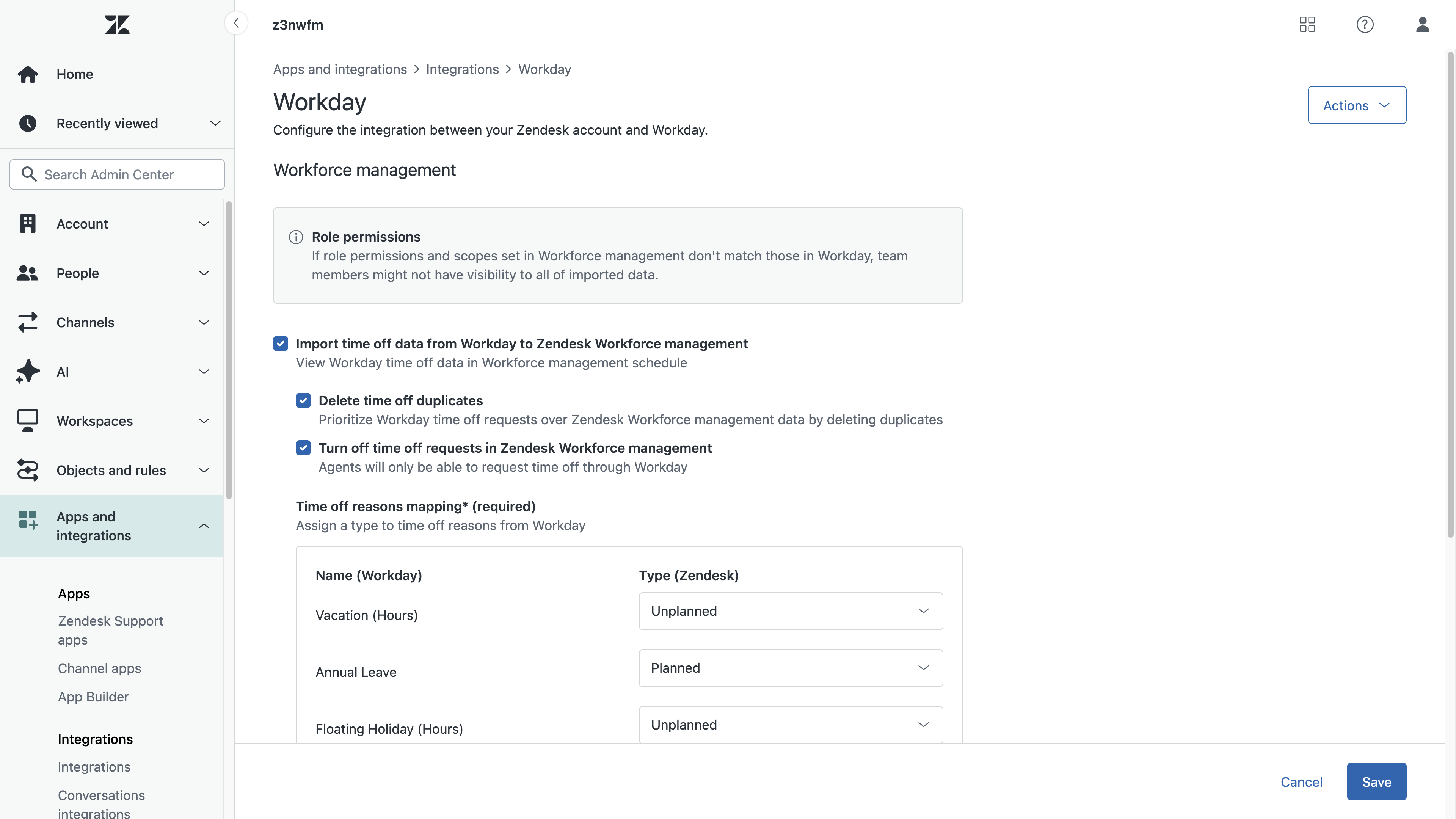 “표시할 휴가 이유 없음”이라는 메시지가 표시되면 API 연결이 중단되어 휴가 이유가 동기화되지 않았을 수 있습니다. 이 경우 저장한 후 다시 연결 구성을 입력합니다.
“표시할 휴가 이유 없음”이라는 메시지가 표시되면 API 연결이 중단되어 휴가 이유가 동기화되지 않았을 수 있습니다. 이 경우 저장한 후 다시 연결 구성을 입력합니다.나중에 WFM(인적 자원 관리)의 휴가 이유 페이지에서 휴가 이유 유형을 편집할 수 있으며, 이는 관리 센터에서 자동으로 동기화됩니다.
- 저장을 클릭합니다.
Workday와 WFM(인적 자원 관리) 간의 연결이 이제 설정되었으며 데이터가 동기화됩니다.
새 Workday 휴가 이유가 감지될 때마다 WFM에서 새 휴가 이유를 사용하려면 Workday 연동 서비스 업데이트가 필요하다는 이메일을 받게 됩니다.
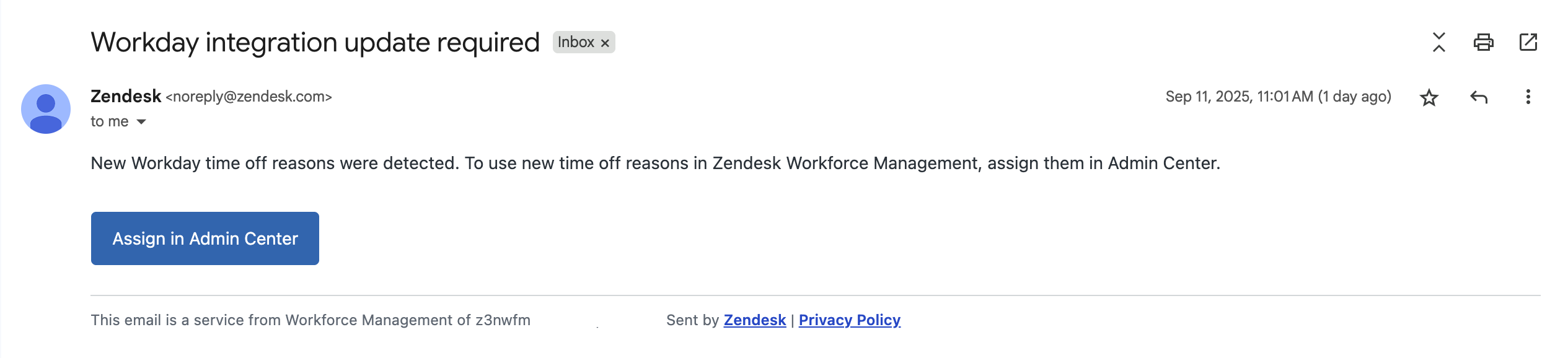
"관리 센터에서 배정" 버튼을 클릭하면 자동으로 연결 설정 페이지로 이동되고 "휴가 이유 맵핑” 아래에서 배정할 수 있습니다.
연결 상태 아래에 “업데이트 필요” 메시지도 표시됩니다.
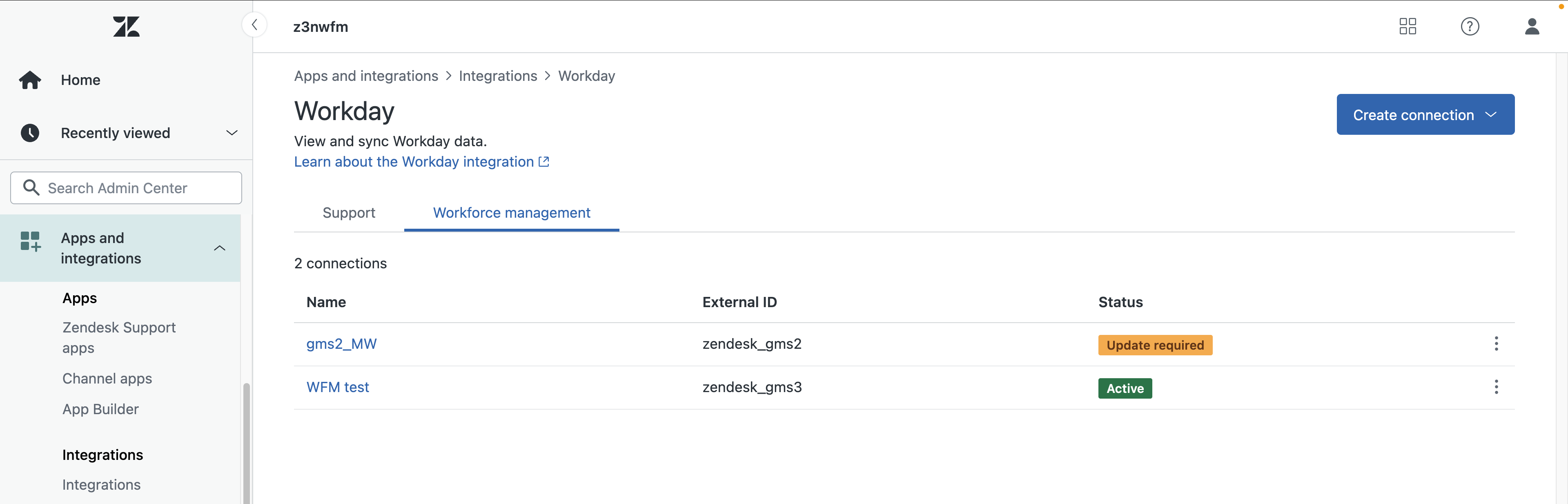
연결을 편집하여 새 Workday 휴가 이유를 Zendesk 유형에 배정합니다.
Workday 부분 휴가 요청 검토하기
Workday의 부분 휴가 요청은 WFM(인적 자원 관리) 일정 페이지에 표시되기 전에 관리자의 수동 검토 및 승인을 거쳐야 합니다.
Workday 부분 휴가 요청을 검토하려면 다음과 같이 하세요.
Zendesk WFM(인적 자원 관리) 연동 설정으로 Workday 편집하기
Zendesk WFM(인적 자원 관리)과 Workday 연동 서비스를 연결한 후에는 언제든지 설정을 업데이트하고 편집할 수 있습니다.
Zendesk WFM(인적 자원 관리)과의 Workday 연동 서비스를 편집하려면 다음과 같이 하세요.
Zendesk WFM(인적 자원 관리)과의 Workday 연동 서비스 연결 해제하기
Zendesk WFM(인적 자원 관리)과의 Workday 연동 서비스를 연결 해제하면 데이터가 Workday에서 WFM으로 동기화되지 않습니다. Workday가 이미 발생한 소스로 표시된 모든 가져온 휴가 항목은 WFM 휴가 관리 페이지와 휴가 이유 페이지에서 계속 Workday를 소스로 표시합니다. Workday가 소스로 표시되지만 아직 발생하지 않은 가져온 모든 휴가 항목은 WFM(인적 자원 관리)을 소스로 표시하도록 변경됩니다.
연동을 연결 해제하고 다시 연결할 때마다 새 휴가 이유가 만들어집니다.
Zendesk WFM(인적 자원 관리)과의 Workday 연동 서비스를 연결 해제하려면 다음과 같이 하세요.
- 관리 센터의 사이드바에서
 앱 및 연동 서비스를 클릭한 다음 연동 서비스 > 연동 서비스를 선택합니다.
앱 및 연동 서비스를 클릭한 다음 연동 서비스 > 연동 서비스를 선택합니다. - Workday를 클릭합니다.
- 인적 관리 탭을 선택합니다.
- 편집하려는 연결의 이름을 클릭합니다.
-
작업을 클릭하고 연결 해제를 선택합니다.
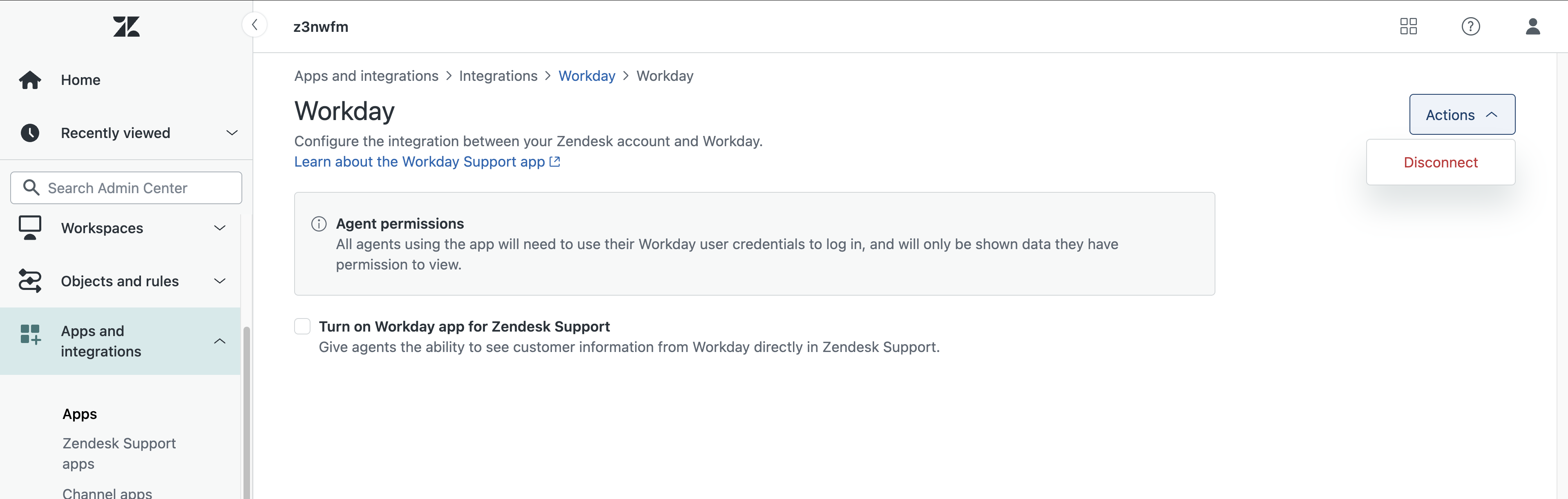
- 연결 해제를 클릭하여 확정합니다.